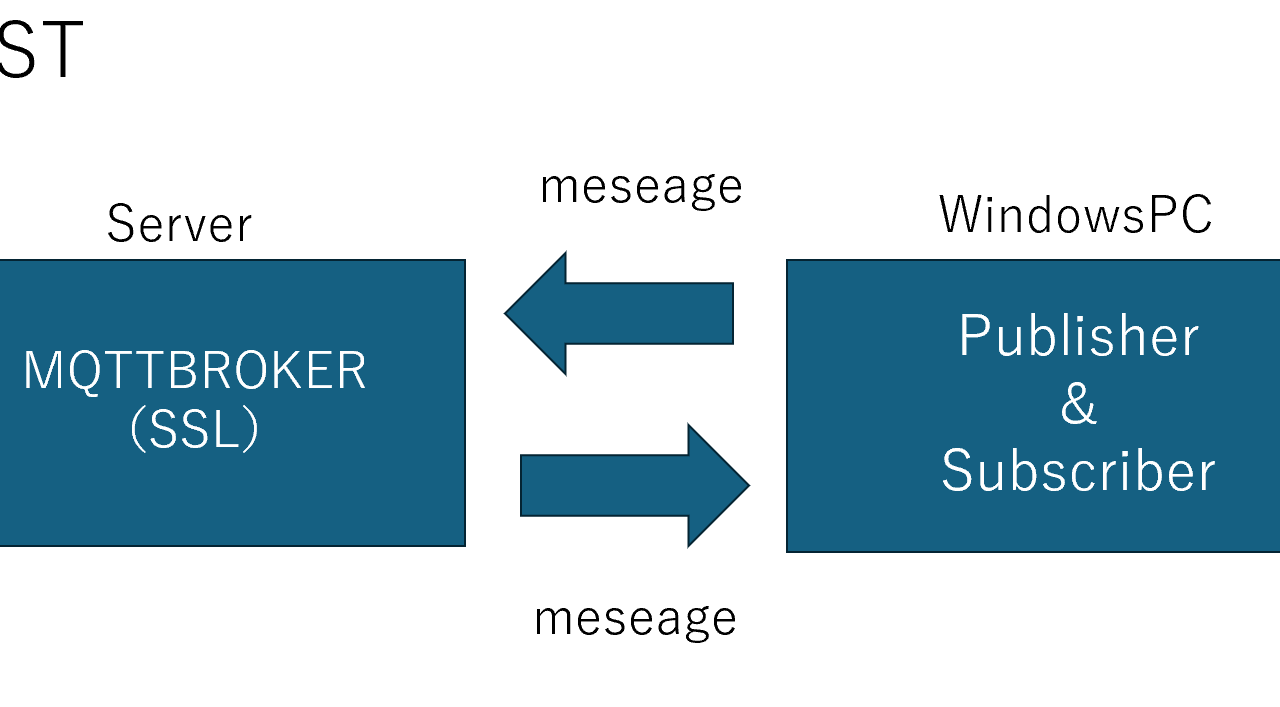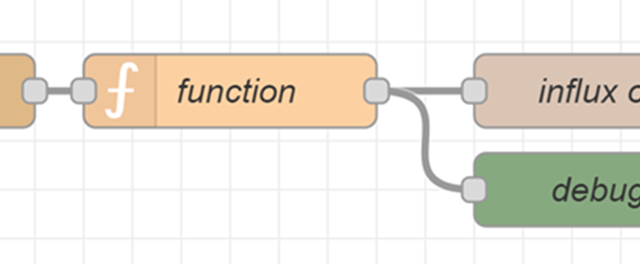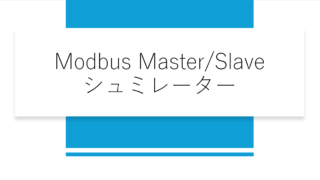はじめに
このブログはサーバーを立ち上げ後、Mosquitto(MQTT)のインストールおよびSSL証明の発行と設定が終わった後に、設定したMQTT-SSLが動くかWindowsPCでメッセージの送受信テストした内容を記載したものである
今回は、PublisherもSubscriberも一つのPCで行う
・イメージ画像
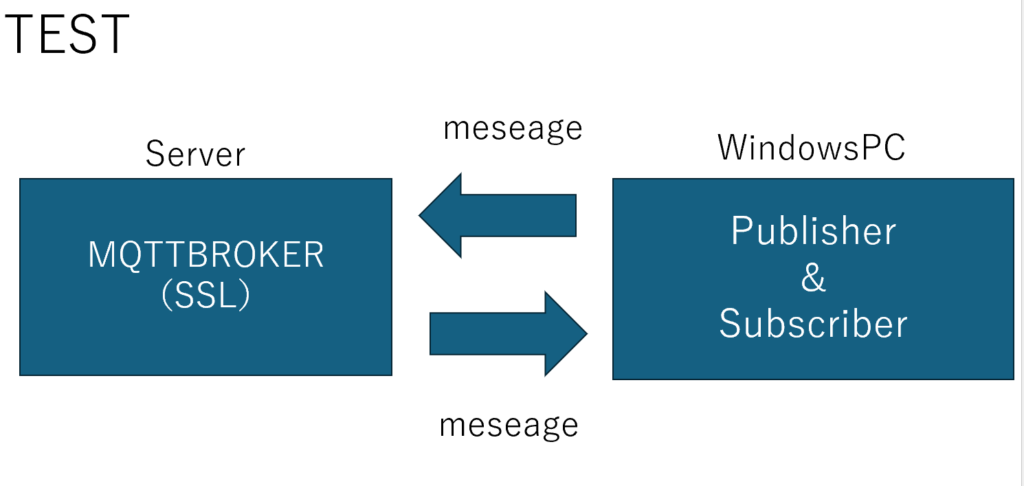
実装準備
・「root」ユーザーに切り替える
→ 今後の設定で管理者権限だと楽
sudo su・証明書がある場所を確認する
→「fullchain.pem」があることを確認する
cd /etc/letsencrypt/live/"your_host_name"
ls
・ubuntuファイル内にcopy
→ 直接証明をダウンロード出来ないのでcopyしてくる
sudo cp /etc/letsencrypt/live/"your_host_name"/fullchain.pem home/ubuntu/・ファイルの所有者をuduntuに変更
sudo chown ubuntu:ubuntu/home/ubuntu/fullchain.pem・ユーザー認証のための設定を行う
→ このコードを実行した後にパスワードを設定するように求められる
sudo mosquitto_passwd -c /etc/mosquitto/pwfile test・証明書のダウンロード
sudo wget https://letsencrypt.org/certs/isrgrootx1.pem -O /etc/ssl/certs/isrgrootx1.pem・証明書ファイルの結合
sudo cat /etc/letsencrypt/live/"your_host_name"/chain.pem /etc/ssl/certs/isrgrootx1.pem | sudo tee /etc/letsencrypt/live/"your_host_name"/fullchain.pem・Mosquitto不設定ファイルの更新
sudo systemctl restart mosquitto・WinSCPを用いてファイルを任意の場所に移行する
↓ ログイン方法
・通信プロトコル:「SCP」
・ホスト名:サーバーで設定したホスト名
・ユーザ名:「ubuntu」
・パスワード:ubuntuOS作成時に設定したパスワード
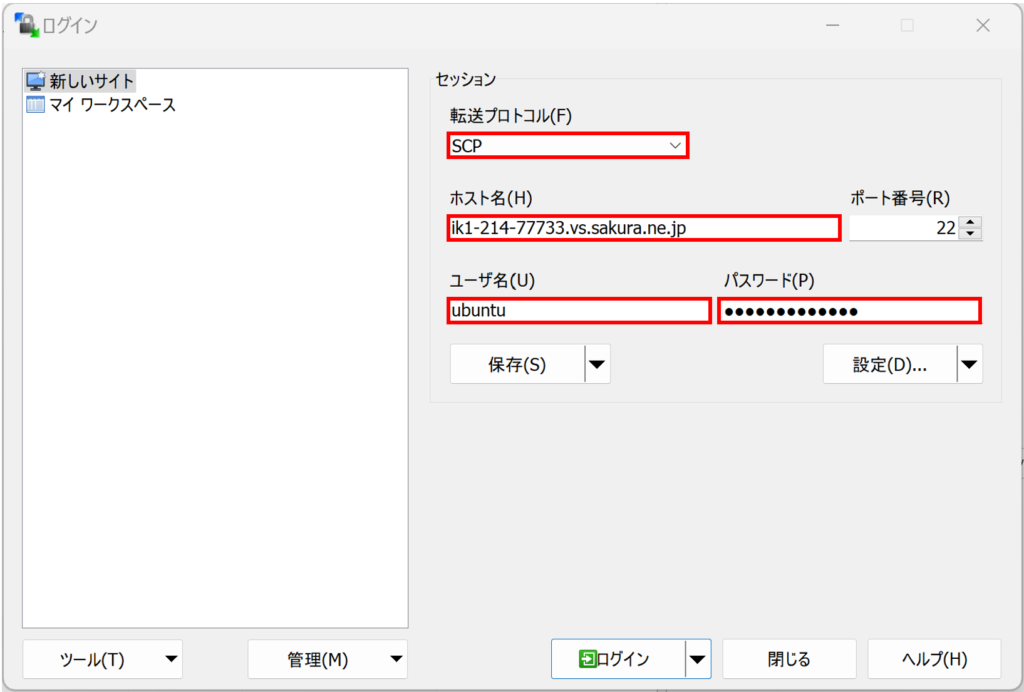
送受信テスト
・mqtt_cilentが必要なので準備しておく
・持ってきたファイルの正しいパスを指定させる必要がある
・受信側
mosquitto_sub --cafile "C:\fullchain.pem" -h "your_host_name" -p 8883 -u "user_name" -P "password" -t test_topic/topic -d・送信側
mosquitto_pub --cafile "C:\fullchain.pem" -h "your_host_name" -p 8883 -u "user_name" -P "password" -t test_topic/topic -m "test_message" -d・完成画像